
EDIUS4rus
.pdf
Выберите необходимый фильтр
После установления области применения фильтра, выберите необходимый
эффект к внутренней части или вне той области и определите эффект. Для
этого видео изображения, примените эффект рисунка линии к внутренней части.
1Нажмите "Inside" tab.
2Нажмите кнопку списка фильтров в "Line Drawing" in the list.
3 Нажмите [OK].
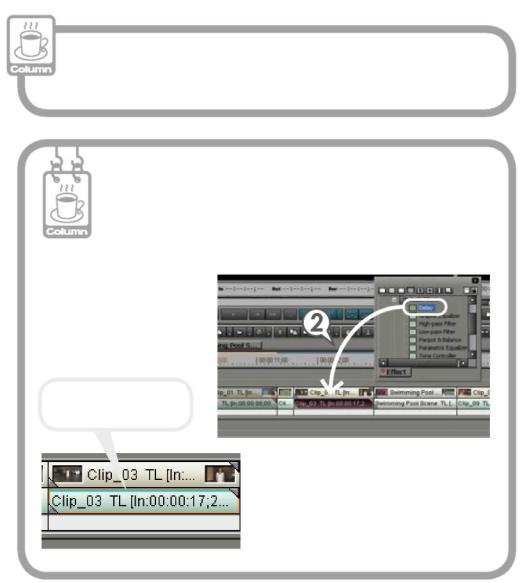
Фильтр region позволяет применять различные фильтры к части кадра. Причем фильтр может перемещаться по кадру и менять размер. Например, лицо идущего человека может быть затенено.
Применение эффекта к аудио клипу
Фильтр может применяться также к звуковому клипу. Добавте эффект эха к звуковой части клипа.
1Откройте аудио фильтры палитры "Effect".
2Перетяните "Delay" на ваш клип.
Звуковая часть выделена тонкой синей линией.
Проиграйте клип чтобы
прослушать.

Применение
переходов
Эффект изображения приложенный к изменению сцены называют переходом, и звуковой эффект упомянут, поскольку
звуковой крест исчезает. Применим переход 'Dissolve'
(растворение) который является наиболее основным переходом.
"Dissolve" установлен как переход по умолчанию, и применяется
легко, только определяя положение и щелкая кнопкой. По
умолчанию, переход "Растворение" заменяет звуковой крест на
линейный звуковой переход «Linear out/in”. Как в случае фильтра, любой эффект может применяться перетягиванием его с палитры "Effect" на стык между клипами.
Примените переход "Растворение", когда сцена плавательного
бассейна изменяется на сцену пищи.
' D i ssoIve' ? 'Li near out/i n' ? What К i nd of Effect?
Dissolve
Данный переход чтобы изменяет сцену так, что предыдущий клип исчезает постепенно и следующий клип, появляется медленно.
Linear out/in
Звуковой крест исчезает, звук изменяется так, что звук предыдущего клипа уменьшается постепенно а звук следующего увеличивается медленно.

Переход и край клипа
Переход - эффект, который накладывается на два соседних клипа и изменяет изображение от одного к другому постепенно. Есть два пути наложения перехода; "Extend Mode" и "Fix Mode". Для более подробной информации обратитесь к полной инструкции.
Extend mode
При применении перехода, длина клипа расширяется согласно длине перехода, используя край обоих клипов. Если нет никакого края в клипе, зажим не может быть расширен, и переход не может применяться.
Fix mode
При применении перехода, оба клипа перекрываются согласно длине перехода. Переход может применяться, даже если нет никакого края в зажиме, но полная длина фильма на тайм-линии сокращается.
Статус края в клипе
Это указывает, что есть край в клипе
Если нет никакого края в клипе, конец клипа отмечен с треугольником как показано здесь
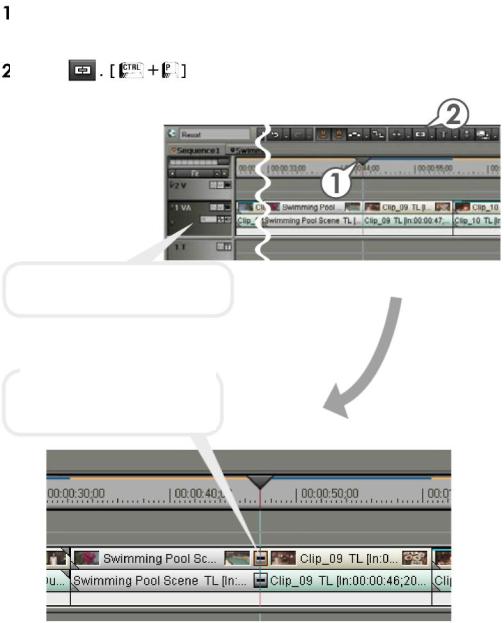
Переместите курсор тайм линии в положение между "Сцена Плавательного бассейна" и 'Clip_09'.
Нажм.
Проверьте выделена ли полоса, чтобы применить переход.
Переход применяется между клипами. При этом звуковой крест исчезает а применяется растворение звука.
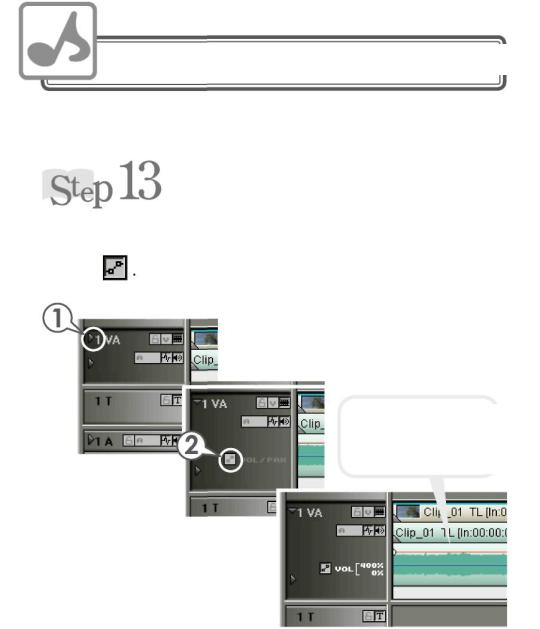
Редактирование звука
ВыможетедобавлятьBGM иликоментарии, регулироватьгромкостьзвука.
Уменьшение звука воды в сцене Плавательного басейна
1Нажмите кнопку раскрытия звуковой дорожки.
2Нажмите
Звук показан оранжевой полосой. Тяните эту полосу, чтобы регулировать уровень звука.

Перетяните полосу поддержание на нужном уровне [Alt] ключ чтобы уменьшить звук.
проиграйте предыдущий и следующий клипы, чтобы проверить уровень звука.
Подавление щелчков
Если Вы щелкаете звуковую полосу без того чтобы поддержать на нужном уровне [Alt] ключ, звук может быть различен подобно диаграмме линии. Так, часть звука клипа и щелчек могут быть подавлены. Щелкните на желтой полосе, чтобы создать точку и тянути точку, чтобы регулировать уровень звука.
Функция V-mute полезна чтобы подавить щелчёк.
1Проверьте уровень шума через видимую форму волны и переместите курсор тайм-линии в место щелчка.
2Щелкните правой кнопкой мышки на звуковым клипе, затем нажмите "V-Mute".
получена 'V' образная область звука

Создание титров
Вставте название
Вставьте название в линию, область, обработанную фильтром в открытой сцене. Название может быть создано легко в QuickTitler.
Когда клип названия фильма был создан на тайм-линии, клип названия сохраняется автоматически в окне проэктов.
TitleMotion Pro? Какое програмное обеспечение?
Программа QuickTitler, создающая титры, поставляется с EDIUS. QuickTitler подходит чтобы быстро создать титры, используя текст и графику, но
TitleMotion Pro имеет много функций, типа 3D текста, вращение текста, мультипликацию, редактирования и т.д. QuickTitler не имеет никаких таких функций. TitleMotion Pro
очень полезен при создании титров со сложными эффектами.
* TitleMotion Pro не поставляется в некоторых пакетах.

Создаём название
1 Переместите курсор тайм-линии в соответствующую позицию клипа, чтобы создать новое название.
нажмите "Create Title in Current track".
Клип титров будет помещен на тайм-линию в полосе титров в положении курсора и запустите QuickTitler.
Наж |
|
из окна проэктов |
и QuickTitler запускается.Вы можете создавать клип названия. В этом случае, клип сохраняется в окне проэктов, но не помещеется на тайм-линию

3Нажмите "Video" в фоне
4Нажмите проэкт титров.
Изображение в положении курсора на тайм-линии появляется как в окне предварительного просмотра.
5 Щелкните мышкой в окне предварительного просмотра и введите название.
